
Користуйтеся простими і докладні поради, як навчитися малювати абрикос, використовуючи інструмент «Mesh Tool». Керівництво включає покрокові інструкції про те, як створити всі точки Mesh і лінії, плюс всі колірні відтінки, для того щоб намалювати реалістичний абрикос з нуля. Почнемо!
Спочатку створіть новий документ. Використовуйте інструмент "Еліпс (L)", щоб намалювати овал і вкажіть будь-який колір для його заповнення Тепер почнемо з першої частини керівництва, в якій ми крок за кроком створимо лінії Mesh.
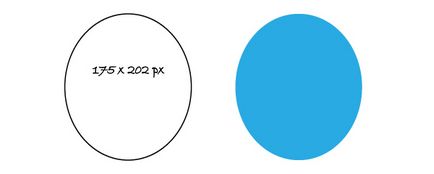
Візьміть інструмент Mesh (U) і виберіть точку, зазначену на вершині еліпса. Таким чином ви створите першу Mesh лінію. Щоб перемістити точку Mesh з центру в вказане місце просто виділіть його за допомогою Direct Selection Tool (A) і перетягніть його вліво, потім проведіть напрямні лінії, як показано нижче.
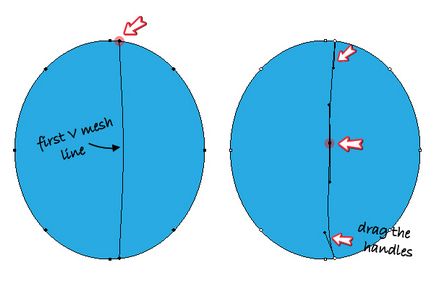
Потім натисніть за допомогою Mesh Tool (U) на точки, що знаходяться вище центру фігури, щоб додати горизонтальну лінію. При необхідності відрегулюйте напрямні лінії.
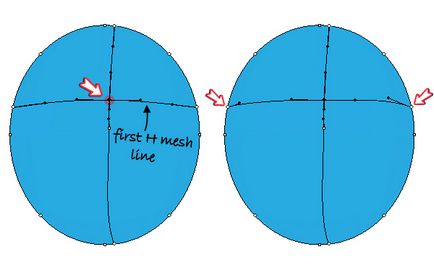
Давайте додамо ще кілька ліній в правій частині першій вертикальної Mesh лінії. Знову візьміть інструмент Mesh (U) і натисніть на еліпсі на точку, що знаходиться близько до точку на вершите Так з'явиться нова лінія, як показано на малюнку. Верхня і нижня точки знаходяться в потрібному місці і вам потрібно лише перемістити центральну точку. Використовуйте Direct Selection Tool (A), щоб вибрати їх і перемістити вправо, як показано на малюнку, і потім також пересунути напрямні лінії.
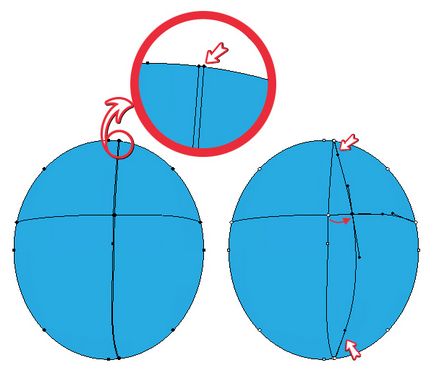
Створіть третю лінію за допомогою Mesh, клацнувши в місці, вказаному нижче. Потім перемістіть середню точку і налаштуйте його, як і раніше.
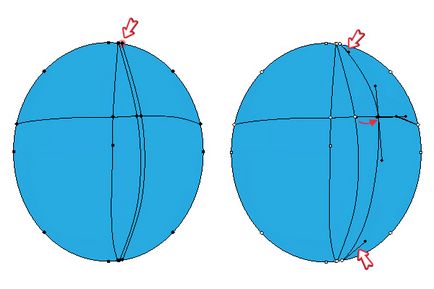
Продовжуйте працювати з двома наступними лініями. На цей раз після переміщення центральних точок також перемістіть дві нові точки сітки знизу, як показано нижче, потім при необхідності відрегулюйте їх.
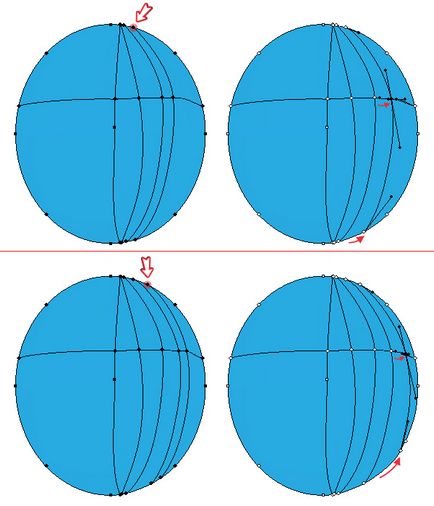
Також обробляємо і ліву частину еліпса. Додайте першу точку Mesh оченьблізко до інших точок в центрі, а потім проведіть середню точку за допомогою Direct Selection Tool (A), як раніше. Переміщайте напрямні лінії, як показано на малюнку.
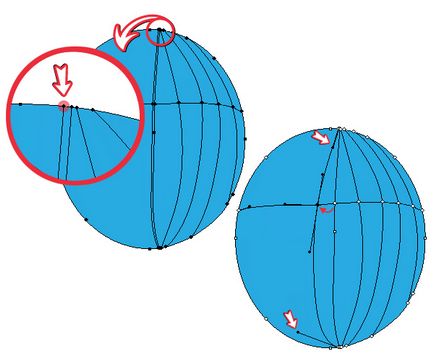
Додайте інші дві точки дуже близько один до одного, як показано макрозображення, щоб отримати ще дві лінії.
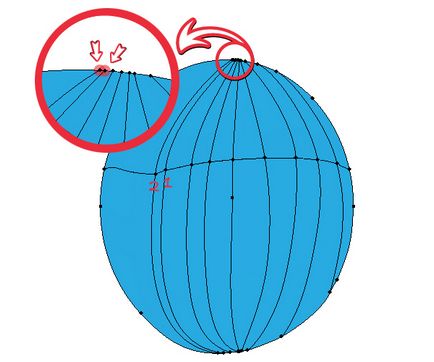
Таким же чином додайте дві інші точки на вершині для створення ліній № 3 і №4. Нарешті, додайте іншу точку, для створення лінії №5. Тепер все вертикальні лінії готові, і вони повинні виглядати так, як на зображенні.
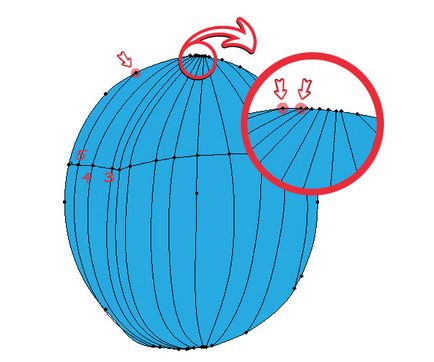
Наступний крок говорить про те, що слід виправити всі лінії на еліпсі за допомогою інструменту Direct Selection Tools (A), якщо вони були спотворені і нерівні. Виберіть викривлену лінію або точку і перемістіть її.
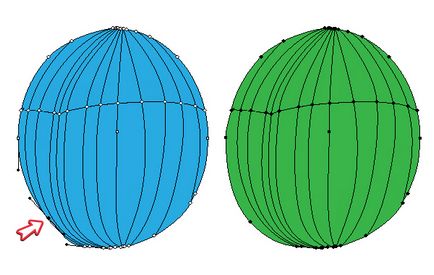
Тепер приступаємо до роботи з горизонтальними лініями. За допомогою інструменту Mesh (U) клікніть на зазначену точку, щоб намалювати нову горизонтальну Mesh лінію (як зазначено в кроці №2) Якщо намальована лінія занадто крива, перемістіть деякі точки і лінії за допомогою Direcht Selection Tool (A). Коли ви закінчили, клацніть в іншому місці зазначеному на зображенні, для створення наступної лінії вище.
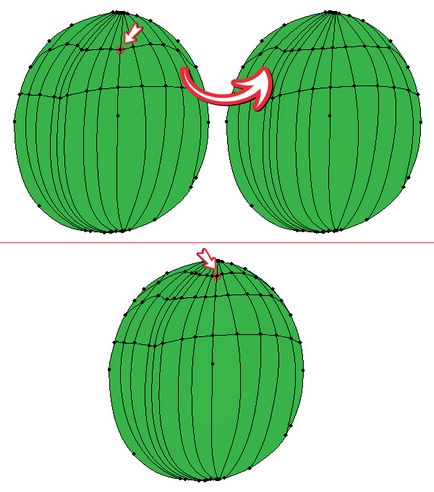
Тепер зосереджуємо свою увагу на нижній частині еліпса і додаємо інші дві лінії, використовуючи Mesh Tool (U), як показано на малюнку нижче.
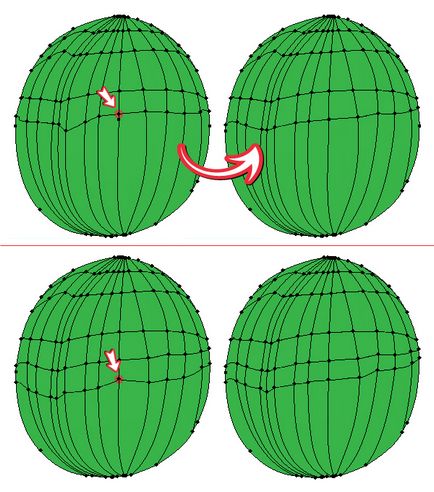
Продовжіть працювати з трьома останніми лініями mesh і створіть їх, натиснувши на точки, як зображено на малюнку. Переміщайте лінії і змінюйте їх, якщо вони нерівні.
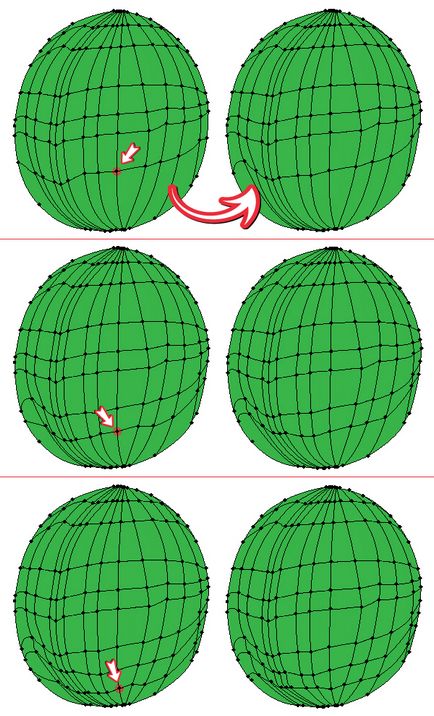
У цей момент ви намалювали всі необхідні Mesh лінії. Вони повинні виглядати, як на малюнку. Тепер починається друга частина нашого керівництва, в якій ми будемо розфарбовувати абрикос і вдихаємо в нього життя. На зображенні нижче ви можете побачити основні області, згідно відтінкам кольору, а також кінцевий результат.
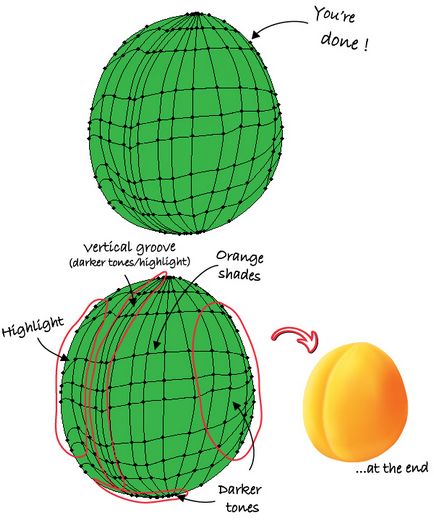
Я хочу, щоб ви, хлопці, прикрасили це абрикос, як показано на зображенні. Для цього я виділяю кожну Mesh лінію і підписую номер кольору, використовуваного для кожної точки окремо. Це може здатися нудним, але без усіх кольорів робота буде марною.
Почнемо з верхньої частини і використовуємо інструмент Direct Selection Tool (A) для вибору кожної точки Mesh, а потім змінюємо кольору, як зазначено нижче
Переходимо до першої Mesh лінії і змінюємо всі кольори, як показано, потім робимо те ж саме для другої лінії.
Тут зображені наступні три лінії:
нарешті остання лінія в нижній частині абрикоса:
Абрикос готовий! Підсумковий результат представлений на зображенні:
готове зображення
Тут ви бачите готове зображення. Я просто дублюю абрикос і додаю кілька листя під ним. І нарешті, кілька крапельок води зроблять їх більш апетитними. Я сподіваюся, вам сподобався цей урок!


I'm a vector artist, extremely passionate about my work. I discovered Adobe Illustrator a while ago and simply love it. Since then, it has kept me busy. I am trying to address as many styles I can while learning new tricks myself. I enjoy sharing my creations with you.
Weekly email summary
Subscribe below and we'll send you a weekly email summary of all new Design Illustration tutorials. Never miss out on learning about the next big thing.
Envato Tuts + tutorials are translated into other languages by our community members-you can be involved too!
Subscribe to Access
Looking for something to help kick start your next project?
Envato Market has a range of items for sale to help get you started.


Royalty Free Images


Wedding Invitation Templates
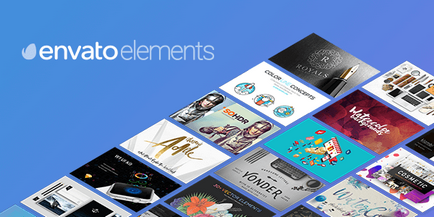
Unlimited Downloads
Only $ 29 / month
Get access to over 18,000 creative assets on Envato Elements.
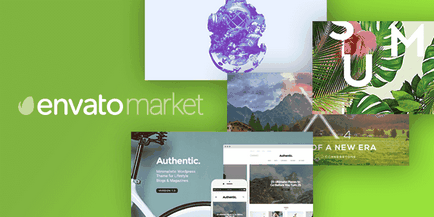
Over 9 Million Digital Assets
Everything you need for your next creative project.
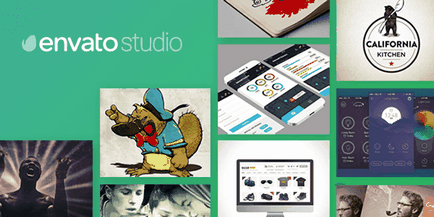
Hire a Freelancer
Choose from 2,000 professionals ready to do the work for you.
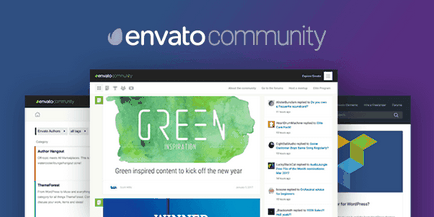
Join the Community
Share ideas. Host meetups. Lead discussions. Collaborate.